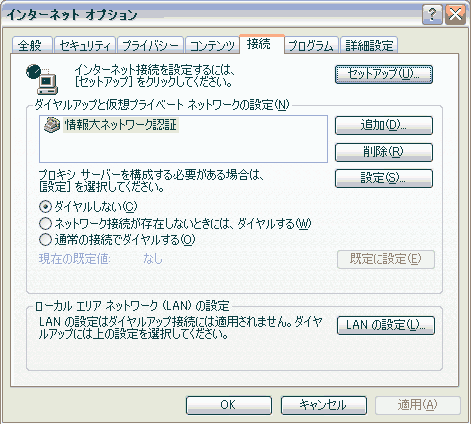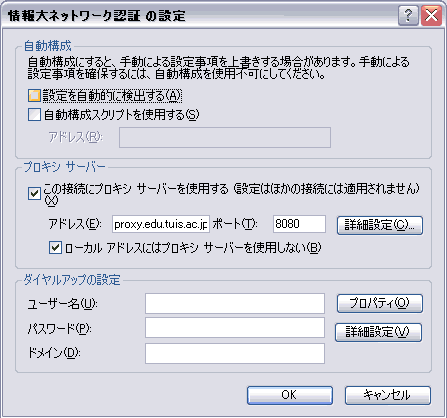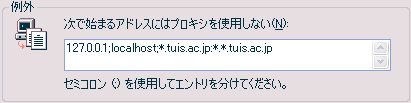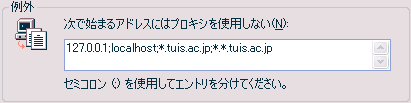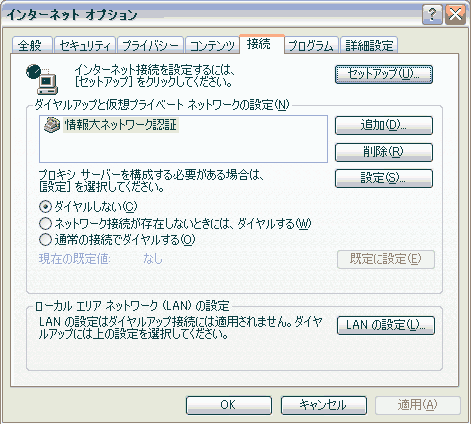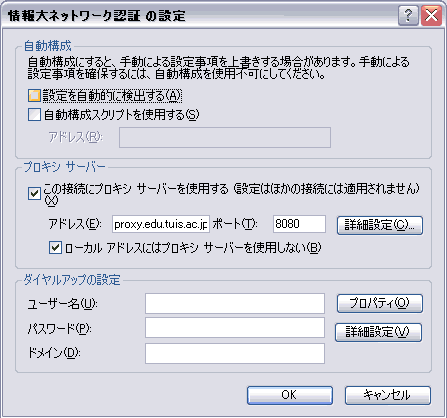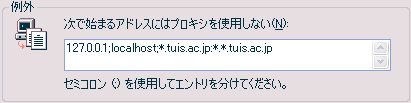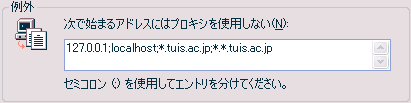大学推奨仕様ノートパソコン
情報大ネットワーク認証の設定
情報大ネットワーク認証の設定にミスがありますので、以下の要領で直してください。
- WindowsでInternet Explorerを起動する。

ここで新しい接続ウィザードが開いた場合は、下記(A)に飛ぶ。
- Internet Expolorerの[ツール]メニューの[インターネットオプション]を選ぶ。
- インターネットオプション ウインドウの上部にある[接続]タブを押す。
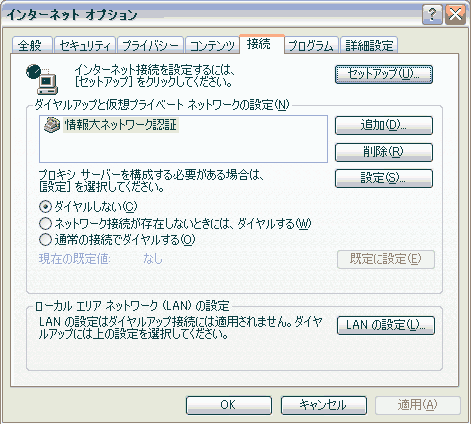
- [ダイアルアップと仮想プライベートネットワークの設定]で
[情報大ネットワーク認証]が選択されていることを確認して[設定]ボタンを押す。
- 情報大ネットワーク認証 の設定 ウインドウのプロキシサーバーにある
[詳細設定]ボタンを押す。
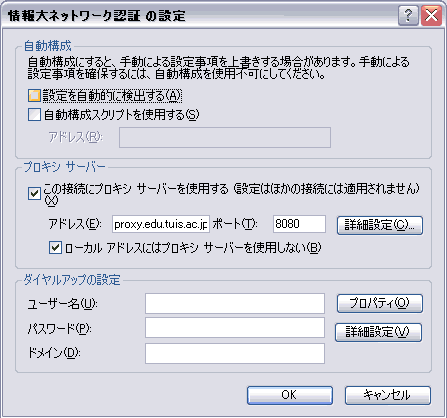
- プロキシの設定 ウインドウ の[例外]の内容が、
127.0.0.1;localhost;*.tuis.ac.jp:*.*.tuis.ac.jp
となっていることを確認する。
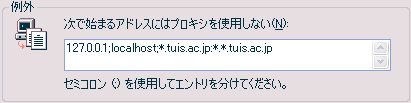
これを、 127.0.0.1;localhost;*.tuis.ac.jp;*.*.tuis.ac.jpに修正する
(: を ;に変更する)。
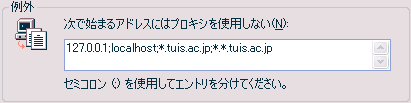
- 今まで開いたウインドウのOKを順に押して、ウインドウを閉じる。
(A) 新しい接続ウィザードが開いた場合
- [次へ]を押す。
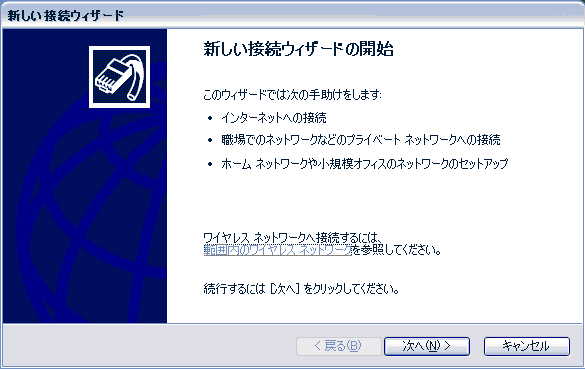
- [ネットワーク接続の種類]という項目では[インターネットに接続する]を選び、
[次へ]を押す。
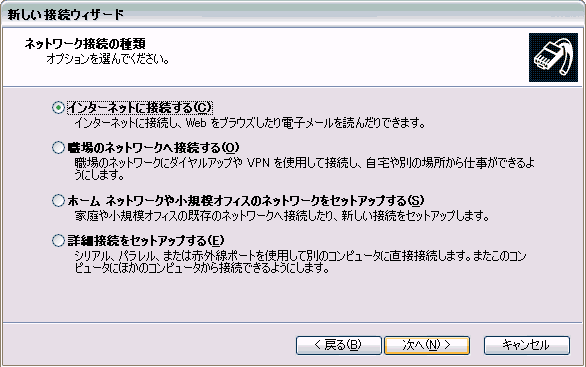
- [準備]という項目では[接続を手動でセットアップする]を選び、[次へ]を押す。
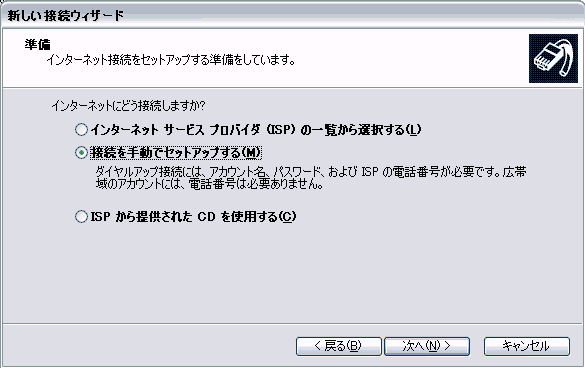
- [インターネット接続]という項目では[常にアクティブな広帯域接続を使用
して接続する]を選び、[次へ]を押す。
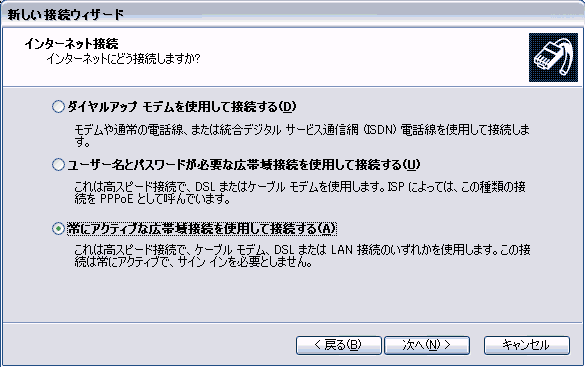
- 新しい接続ウィザードの完了 と出るので[完了]ボタンを押す。すると
Internet Explorerが起動する。ただし、ネットワークにつながっていない
状態では、ページを表示できません と表示される。
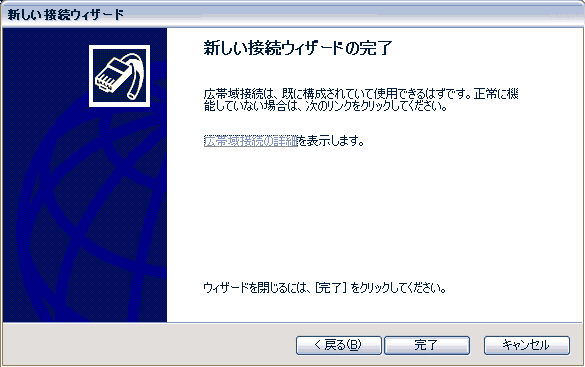
- 最初の2.に戻り、続きの作業を行う。